Kompletna konfiguracija Windows swap datoteke. Kako konfigurirati swap datoteku? Ispravna stranična datoteka Windows 8.1
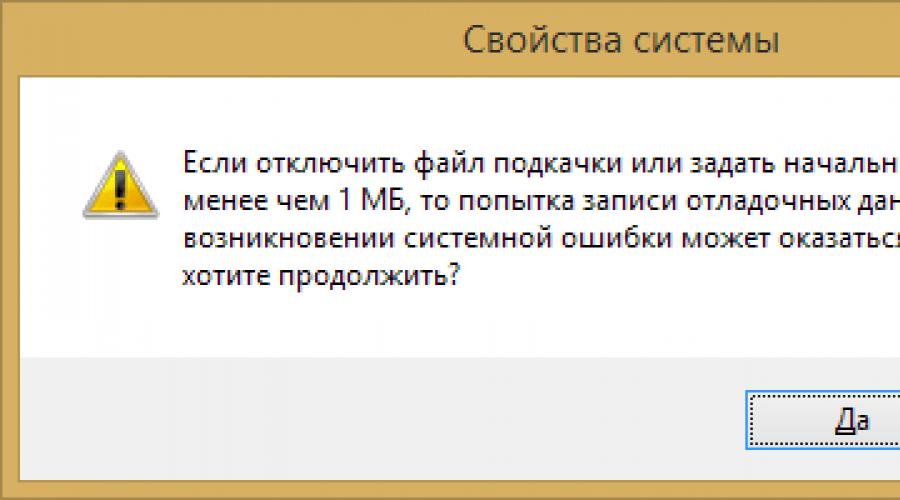
Pročitajte također
Datoteka za razmjenu (datoteka za razmjenu, pagefile.sys) je posebno dodijeljen prostor na tvrdom disku gdje se pohranjuju podaci koji su privremeno uklonjeni iz memorije s izravnim pristupom (RAM). Do rasterećenja dolazi kada količina RAM-a nije dovoljna da zadovolji potrebe operativnog sustava i programa. Proces premještanja podataka između RAM-a i datoteke stranice kontrolira sustav. Datoteka stranice, zajedno s RAM-om, čini virtualnu memoriju računala.
Veličina je bitna
Veličina pagefile.sys u sustavu Windows 8 dinamička je prema zadanim postavkama: kada je malo RAM-a, smanjuje se, kada ima puno memorije, povećava se. Međutim, prepuštanje ove postavke diskreciji sustava nije uvijek optimalno za performanse računala. Činjenica je da su operacije čitanja/pisanja na tvrdom disku puno sporije nego u RAM-u, pa ako je vaše računalo opremljeno s 8 ili više gigabajta RAM-a, možete potpuno napustiti datoteku stranica - to će imati pozitivan učinak na performanse sustava .
Ako nemate puno RAM-a, ne možete potpuno onemogućiti straničenje (swaping) - računalo će raditi još sporije, stalno vas obavještavajući da sustav nema dovoljno memorije. U ovom slučaju, optimalni kapacitet swap datoteke trebao bi biti između jedne (početna veličina) i dvije (maksimalna veličina) količine RAM-a.
Prilikom automatskog konfiguriranja stranične datoteke (prema izboru sustava), njen maksimum može doseći tri količine RAM-a.
Statično ili dinamično?
Windows 8 vam omogućuje da datoteku stranice postavite na fiksnu, statičnu veličinu. Ako imate dovoljno velik tvrdi disk, ovo je najbolja opcija za odabir. Za to postoje dva razloga:
- Dinamičko mijenjanje veličine datoteke stranice zahtijeva vrijeme i CPU resurse. Ako se veličina ne promijeni, zamjena će ići brže.
- Statička swap datoteka nije fragmentirana, dinamička je fragmentirana. U prvom slučaju, razmjena podataka između njega i RAM-a mnogo je brža nego u drugom.
Gdje je najbolje mjesto za postavljanje datoteke stranica u sustavu Windows 8
Ako vaše računalo ima jedan tvrdi disk
Da biste maksimizirali performanse računala, najbolje je smjestiti datoteku stranice na zasebnu, namjensku particiju koja je jednaka dvostrukoj količini RAM-a. Preporučljivo je formatirati ovu particiju u FAT32 i ne koristiti je ni za što drugo osim za razmjenu.
Ako imate 2 ili više tvrdih diskova
U tom slučaju, preporučljivo je premjestiti datoteku stranice na fizički disk na kojem nije instaliran Windows. To će ubrzati obradu I/O zahtjeva i, kao rezultat, povećati performanse sustava.
Međutim, premještanje pagefile.sys sa sistemske particije, kao i njegovo potpuno onemogućavanje, može dovesti do još jednog problema - Windows 8 neće moći spremiti ispise memorije o padu kada se pojave sistemske pogreške. Na što upozorava:

Poruka označava minimalni kapacitet pagefile.sys koji je potreban za pisanje ispisa. Volumen od 1 Mb, kao u našem primjeru, omogućit će vam spremanje samo malih ispisa memorije. Da biste spremili pune, morat ćete stvoriti swap datoteku jednaku količini RAM-a.
Kako promijeniti kapacitet datoteke stranice u sustavu Windows 8
Otvorite svojstva sustava na jedan od sljedećih načina:
- Kliknite desnom tipkom miša na ikonu "Windows" (koja je zamijenila gumb "Start") i odaberite odjeljak "Sustav" iz izbornika.

- Desnom tipkom miša kliknite ikonu "This PC" na radnoj površini i odaberite "Properties" iz kontekstnog izbornika.

Na lijevoj strani prozora s informacijama o vašem računalu kliknite vezu "Napredne postavke sustava".


U prozoru Mogućnosti izvedbe vratite se na karticu Napredno i kliknite Promijeni u odjeljku Virtualna memorija.

Ovdje možete konfigurirati veličinu datoteke stranice za svaki pogon. Dostupne su sljedeće opcije:
- Ručno odredite veličinu swap datoteke (početnu i maksimalnu).
- Postavite veličinu prema izboru sustava.
- Onemogući datoteku stranice.
Nakon što ste označili što želite, kliknite na “Postavi”.
Potvrdni okvir pored "Automatski odaberi veličinu stranične datoteke" onemogućuje ručne postavke. Ako omogućite ovu opciju, veličina stranične datoteke bit će određena odabirom sustava za sve diskove.

Dovoljna je jedna swap datoteka po fizičkom disku, inače će usporiti računalo.
Smanjenje veličine stranične datoteke, kao i potpuno onemogućavanje swapa, stupaju na snagu nakon ponovnog pokretanja sustava Windows 8.
Kako premjestiti swap datoteku na drugi pogon
- Otvorite prozor postavki virtualne memorije računala, kao što ste učinili kada ste promijenili veličinu swap datoteke.
- Poništite okvir pokraj naredbe "Automatski odaberi veličinu stranične datoteke" ako je označen.
- U prozoru “Disk [oznaka volumena]” odaberite željenu particiju (prema zadanim postavkama swap datoteka se nalazi tamo gdje je instaliran Windows 8).
- Označite potvrdni okvir "Odredi veličinu". U polje "Izvorna veličina" unesite vrijednost blizu preporučene, au polje "Maksimum" - dvostruko veću. U budućnosti možete povećati ili smanjiti ove brojke.
- Pritisnite gumb "Postavi" i ponovno pokrenite računalo.

Kao što smo rekli, ako vaše računalo ima nekoliko fizičkih diskova, možete stvoriti 2 datoteke za razmjenu - jednu za razmjenu, drugu za snimanje informacija o otklanjanju grešaka u sustavu. Ne preporučuje se stvaranje više od dva - to neće ubrzati, ali će usporiti računalo.
Kako omogućiti automatsko čišćenje swap datoteke kada se sustav isključi
Brisanje swap datoteke kada se Windows 8 isključi jedna je od mjera zaštite informacija. Tijekom rada na računalu, povjerljivi korisnički podaci mogu biti pohranjeni u straničnu datoteku, na primjer, osobne lozinke, podaci o plaćanju itd. Ako se ne uklone na vrijeme, kriminalci ih mogu ukrasti.
Optimizacija sustava je vrlo važna za uređaj u cjelini, pa ćemo danas ispitati temu kao što je datoteka stranice Windows 8. Zahtijeva ispravnu i razumnu konfiguraciju, inače će se sustav usporiti čak i uz višak slobodne memorije.
Softver i hardver OP
Kao što znate, ukupna izvedba računala temelji se na softveru i hardveru uređaja. Među hardverskim komponentama postoji takav uređaj kao memorija s izravnim pristupom (RAM). Njegova je svrha općenito slična ljudskom kratkoročnom pamćenju - zadržavanje, razmjena i manipuliranje informacijama koje su privremene i nisu namijenjene pohranjivanju u trajnom memorijskom uređaju.
Dok procesor pokreće naredbe i izvršava ih, RAM je mjesto gdje se programi izvode "uživo". Svaka učitana aplikacija, dodatak ili stranica bit će pohranjeni tamo. Kao i svaki drugi uređaj, RAM ima svoje pokazatelje, od kojih je glavni u aspektu koji nas zanima njegova zapremina.
Kako se RAM puni, performanse računala će se pogoršavati jer nema dovoljno slobodne memorije i gadget će se s vremena na vrijeme zamrznuti. Naravno, da biste sve vratili u normalu, morat ćete očistiti određenu količinu virtualnog prostora. Ali postoje i druge metode, kao što je datoteka stranice u sustavu Windows 8 (a ne samo u ovoj verziji) i dodatni uređaj, o čemu će se govoriti u nastavku.
Stranična datoteka je softverski analog RAM uređaja. Stvara virtualnu memoriju koju sustav rezervira i koristi na isti način kao i OP. Činilo bi se kao razumna ideja koja bi pomogla smanjiti troškove računala i učiniti ga malo funkcionalnijim, ali ne. Tako se čini samo na prvi pogled.
Kako povećati datoteku stranica u sustavu Windows 8: Video
Kako koristiti uređaj treće strane
Ako je stranična datoteka neispravno otklonjena, jako će opteretiti operativni sustav i tvrdi disk (HDD). Ako to dugo ne uzmete u obzir, postoji velika vjerojatnost da će se tvrdi disk jednostavno raspasti od viška napona, jer je datoteka pohranjena na tvrdom disku.
Postoji i mogućnost korištenja trećeg uređaja. Možete koristiti USB flash pogon kao polu-softverski/polu-hardverski proširivač OP volumena. Zapravo, to je implementacija softverske datoteke kroz hardverski uređaj.
Događa se sljedeće: u automatskom načinu rada OS pretvara flash pogon u sistemski uređaj koji ima relativno veliku brzinu prijenosa informacija kada se razmjenjuje s matičnom pločom. U konačnici, sustav tamo gura istu swap datoteku. Izlaz je OP s običnog USB flash pogona.
Da, ovo nije rješenje za sve probleme, ali u nekim slučajevima može uvelike pojednostaviti život.
Postavljanje pagefile.sys
Da biste započeli otklanjanje pogrešaka, najprije morate pronaći odgovarajuću ploču postavki. Da biste to učinili, otvorite "Moje računalo" i na gornjoj ploči pronađite i kliknite na "Svojstva sustava".

Na lijevom rubu prozora potražite natpis "Napredne postavke sustava" i kliknite na njega.

Pojavit će se mali prozor. Zanima nas kartica "Napredno". U prvom bloku pod nazivom "Performanse" kliknite gumb "Opcije".

Novi prozor će se prikazati na vrhu prethodnog. Ovdje će nas, kao iu prethodnoj poziciji, zanimati kartica "Napredno".

Idemo na željenu karticu, u bloku "Virtualna memorija" pronalazimo i kliknemo gumb "Promijeni".

I na kraju, prikazat će se zaslon konfiguracije stranične datoteke. Prema zadanim postavkama bit će postavljen automatski. Ako ga trebate sami konfigurirati, prva stvar koju trebate učiniti je poništiti okvir "Automatska konfiguracija".

Uklanjanjem automatskog načina rada dobivamo mogućnost samostalnog dodjeljivanja različitih parametara. Sve što ostaje je postaviti vrijednosti na potrebne, kliknuti "OK" i ponovno pokrenuti sustav.

Kako onemogućiti datoteku stranice sustava Windows 8: Video
, ). Danas ćemo onemogućiti još nekoliko standardnih Windows 8 značajki koje ne štite SSD disk i stalno prepisuju podatke. Njihovo isključivanje ni na koji način neće utjecati na stabilnost operativnog sustava.
Ispravno onemogućavanje stranične datoteke
Stranična datoteka je prostor rezerviran od strane Windowsa na tvrdom disku (u našem slučaju, SSD), koji zamjenjuje RAM kada je nedovoljno. Obično je to 10% kapaciteta logičkog diska. Dnevnici u straničnoj datoteci stalno se ažuriraju, a to su nepotrebni ciklusi prepisivanja podataka.
Kao što je poznato, koristiti Windows na SSD-u najbolje s velikom količinom RAM-a (4 GB i više). S velikom količinom instaliranog RAM-a, stranična datoteka u načelu nije potrebna, budući da se fizička memorija nosi s radom sustava. Osim toga, odziv RAM-a mnogo je brži od odziva tvrdog diska.
Da biste onemogućili datoteku stranica sustava Windows 8, trebate:
U mapi "moje računalo" otvorite prozor "svojstva sustava".
- odaberite karticu "napredno", u odjeljku "performanse" kliknite gumb "parametri".
- u prozoru "Postavke performansi" koji se otvori odaberite karticu "napredno".
- na njemu, u odjeljku "virtualna memorija", kliknite gumb "promijeni".
- u prozoru "virtualne memorije" koji se otvori, poništite opciju "automatski otkrij glasnoću..."
- označite okvir "bez swap datoteke"
Na prvi pogled ima puno radnji, ali ovo se radi za maksimalno 2 minute.

Onemogućivanje hibernacije u sustavu Windows 8
Funkcija hibernacije dizajnirana je za brzo vraćanje sustava nakon neaktivnosti. Odnosno, Windows 8 zaspi - ide u hibernaciju - sprema sav sadržaj na tvrdi disk i isključuje napajanje iz RAM-a. Kada izađete iz hibernacije, podaci se prebacuju natrag u RAM. Odnosno, ciklus snimanja se događa na SSD disku (u našem slučaju).
Izlazak iz hibernacije u sustavu Windows 8 na SSD-u ne događa se brže od potpunog pokretanja operativnog sustava, tako da se ovaj način rada može sigurno onemogućiti.
Da biste onemogućili stanje hibernacije u sustavu Windows 8, trebate:
Naredba za pokretanje
Nastavit će se. Pretplatite se.
Takav neophodan atribut kao stranična datoteka prisutan je u svakom modernom operativnom sustavu. Također se naziva virtualna memorija ili swap datoteka. Zapravo, datoteka stranice je vrsta proširenja za RAM računala. Ako se u sustavu istovremeno koristi nekoliko aplikacija i usluga koje zahtijevaju značajnu količinu memorije, Windows, takoreći, prenosi neaktivne programe iz RAM-a u virtualnu memoriju, oslobađajući resurse. Ovo osigurava dovoljne performanse operativnog sustava.
U sustavu Windows 8 datoteka za razmjenu naziva se pagefile.sys i skrivena je i obuhvaća cijeli sustav. Prema nahođenju korisnika, s straničnom datotekom mogu se izvoditi različite operacije: povećati, smanjiti ili potpuno onemogućiti. Ovdje je glavno pravilo da uvijek razmišljate o posljedicama promjene virtualne memorije i pažljivo postupate.
Metoda 1: Povećanje veličine swap datoteke
Prema zadanim postavkama, sam Windows automatski prilagođava količinu virtualne memorije ovisno o potrebi za slobodnim resursima. Ali to se ne događa uvijek ispravno i, na primjer, igre mogu početi usporavati. Stoga, po želji, veličina stranične datoteke uvijek se može povećati unutar prihvatljivih granica.
- pritisni gumb "Početak", pronađite ikonu "Ovo računalo".

- Desnom tipkom miša otvorite kontekstni izbornik i odaberite "Svojstva". Za ljubitelje naredbenog retka, možete koristiti sljedeće tipkovničke prečace: Win+R i timovi "cmd" I "sysdm.cpl".

- U prozoru "Sustav" u lijevom stupcu kliknite na liniju "Zaštita sustava".

- U prozoru "Svojstva sustava" idite na karticu "Dodatno" i u odjeljku "Izvođenje" izabrati "Opcije".

- Na zaslonu monitora pojavljuje se prozor "Opcije izvedbe". Na kartici "Dodatno" vidimo ono što smo tražili - postavke virtualne memorije.

- U redu “Ukupna veličina stranične datoteke na svim diskovima” Promatramo trenutnu vrijednost parametra. Ako nam ovaj pokazatelj ne odgovara, kliknite "Promijeniti".

- U novom prozoru "Virtualna memorija" poništite polje “Automatski odaberi veličinu stranične datoteke”.

- Stavite točku nasuprot crte "Navedite veličinu". Dolje vidimo preporučenu veličinu swap datoteke.

- U skladu s vašim željama u polja upisujemo numeričke parametre "Originalna veličina" I "Maksimalna veličina". Klik "Set" i dovršite postavke "U REDU".
- Zadatak je uspješno obavljen. Veličina stranične datoteke se više nego udvostručila.
Metoda 2: Onemogućavanje datoteke stranica
Na uređajima s velikom količinom RAM-a (16 gigabajta ili više) možete potpuno onemogućiti virtualnu memoriju. Ne preporučuje se to raditi na računalima slabijih karakteristika, iako se mogu pojaviti bezizlazne situacije zbog, primjerice, nedostatka slobodnog prostora na tvrdom disku.

Žestoka rasprava o idealnoj veličini stranične datoteke u sustavu Windows traje već jako dugo. Prema Microsoftovim programerima, što je veća količina RAM-a instalirana u računalu, to može biti manja veličina virtualne memorije na tvrdom disku. A izbor je vaš.
Pozdrav dragi čitatelji! Danas otvaramo seriju članaka o optimizaciji računala na Windows OS-u. Počnimo s nečim poput . U ovom ćete članku pronaći odgovore na sljedeća pitanja: Gdje se nalazi stranična datoteka?; Kako ispravno konfigurirati straničnu datoteku?; Kako postaviti optimalnu veličinu stranične datoteke za različite količine RAM-a? Ići!
Datoteka za razmjenu (datoteka stranice.sys) je sistemska datoteka na tvrdom disku (obično sistemskom disku) računala, koja služi kao svojevrsni dodatak (proširenje) RAM-u. Ova dodatna memorija naziva se i virtualna memorija računala.
Virtualna memorija- metoda upravljanja memorijom računala za izvršavanje programa koji zahtijevaju veće količine RAM-a nego što je stvarno dostupno na računalu. Takvi programi dobivaju RAM koji nedostaje iz swap datoteke. Drugim riječima, datoteka stranica rasterećuje RAM tijekom razdoblja velikog opterećenja.
RAM je mnogo puta brži od memorije datoteke stranica. Ako istovremeno pokrenete nekoliko aplikacija na sustavu koje troše puno RAM-a, tada će se podaci neiskorištenih iskrcati iz RAM-a u sporiju virtualnu memoriju. Aktivne aplikacije će izravno posluživati memorija s izravnim pristupom (RAM). Također, ako se npr. minimizirana aplikacija proširi, tada će podaci iz virtualne memorije opet ići u RAM.
Kako konfigurirati datoteku stranica i promijeniti joj veličinu?
kompetentan, Ispravno postavljanje stranične datoteke značajno će ubrzati vaše računalo. Bila bi grehota ne iskoristiti ovo. Gdje ga mogu konfigurirati?
- Za Windows XP:
Start > Postavke > Upravljačka ploča > Sustav > Napredno > Izvedba > Postavke > Napredno > Uredi - Za Windows 7/8/Vista:
Start > Postavke > Upravljačka ploča > Sustav > Napredne postavke sustava > Performanse > Postavke > Napredno > Virtualna memorija > Promjena
Do točke Izvođenje Tamo možete doći i unosom naredbe sysdm.cpl u naredbeni redak Izvršiti(Komandna linija se može otvoriti pritiskom na WIN+R).
Ako ste sve napravili kako treba, trebali biste završiti u prozoru Virtualna memorija.  Prema zadanim postavkama, u sustavu Windows 7/8/8.1/10, veličinu stranične datoteke automatski određuje sam sustav.
Prema zadanim postavkama, u sustavu Windows 7/8/8.1/10, veličinu stranične datoteke automatski određuje sam sustav.
Kao što možete vidjeti na slici, stranična datoteka može se konfigurirati za svaku particiju (i svaki disk) zasebno. Da biste postavili veličinu stranične datoteke, trebate:
- Na samom vrhu prozora poništite okvir Automatski odaberite veličinu stranične datoteke.
- Odaberite particiju (ili fizički disk) za koju se konfigurira stranična datoteka.
- Odaberite radio gumb Specify size, odredite Original size i Maksimalna veličina(navedeno u megabajtima)
- Obavezno kliknite na gumb set.
Da biste onemogućili straničnu datoteku, odaberite prekidač Nema swap datoteke.
Veličina Windows swap datoteke. Koji je točan?
Postoje različite verzije glede optimalne veličine stranične datoteke. Iznijet ću svoje stajalište o ovoj stvari, koje se temelji na mojim zapažanjima i iskustvima s datotekom stranice na različitoj opremi. Može se podudarati s mišljenjima nekih IT stručnjaka. Ja sam pristaša verzije da ako računalo ima instalirano 6-8 GB ili više RAM-a, onda Datoteka stranice može se potpuno onemogućiti. Mislim da velika količina swap datoteke samo usporava računalo. Naravno, ako je količina RAM-a manja od 6 GB, onda je bolje, naravno, postaviti određenu količinu dodatne virtualne memorije.
Kako pravilno postaviti veličinu stranične datoteke? Minimalna veličina stranične datoteke mora biti jednaka maksimalnoj. Na primjer: 512-512 , 1024-1024 , 2048-2048 su ispravni ispune, ali 512-1024 , 1024-2048 su netočne ispune.
Ista minimalna i maksimalna veličina stranične datoteke smanjuje veličinu ove datoteke, a time se ubrzava i proces čitanja informacija iz nje.
Sada, ovisno o količini RAM-a, da vidimo koju veličinu stranične datoteke treba postaviti. Postoje sljedeći približni pokazatelji:
- Optimalna veličina stranične datoteke za 512 Mb RAM-a je 5012 Mb;
- Optimalna veličina stranične datoteke za 1024 Mb RAM-a je 4012 Mb;
- optimalna veličina stranične datoteke za 2048 Mb RAM-a je 3548 Mb;
- optimalna veličina stranične datoteke za 4096 Mb RAM-a je 3024 Mb;
- optimalna veličina stranične datoteke za 8 GB RAM-a je 2016 Mb;
- optimalna veličina stranične datoteke za 16 GB RAM-a (ili više), - bez swap datoteke.
Naravno, ovo je subjektivan pogled i ti pokazatelji ne mogu biti apsolutno točni niti preporučeni, ali u praksi su oni bili ti koji su utjecali. Možete sami eksperimentirati i pronaći najbolju kombinaciju za svoje računalo. Ovdje ima i nekih napomena.
Na primjer:
- Neke aplikacije zahtijevaju datoteku stranica. Isključivanje može dovesti do pogrešaka u radu takvih aplikacija. Ako onemogućite virtualnu memoriju na disku sustava, također će postati nemoguće snimiti dump memorije tijekom BSOD-a (Plavi ekran smrti).
- Ako, u pravilu, minimizirate nekoliko aplikacija, ostavite ih pokrenute i prebacite se na druge, tada će vam možda trebati i velika stranica stranica, budući da se podaci minimiziranih aplikacija upisuju u nju. Iako, i ovdje sve ovisi o volumenu radna memorija.
Ispravna lokacija stranične datoteke. Na kojem disku to trebam omogućiti?
Ako imate nekoliko fizičkih diskova na računalu, morate instalirati stranicu datoteku na najbrži disk. Vjeruje se da je stranična datoteka podijeljena u 2 dijela:
- Prvi dio na sistemskom disku (particija) (samo za snimanje informacija o snimanju otklanjanja pogrešaka za plave ekrane smrti)
- Drugi dio na najbržem disku
U tom slučaju, tijekom rada, sustav pristupa najmanje opterećenoj particiji bez dodirivanja prve.
Također se preporučuje stvaranje zasebne particije za straničnu datoteku, s količinom memorije jednakom ili približnom veličini stranične datoteke (na primjer, 2024 MB). Ovaj trik omogućuje vam da se riješite fragmentacije ove datoteke.
Rezultati:
Nadam se da će vam savjeti navedeni u ovom članku pomoći da pravilno konfigurirate straničnu datoteku na računalu i optimizirate njezin rad. Ako imate pitanja, napišite u komentarima, pokušat ću dati iscrpne odgovore.
